Discord のテキストチャット機能は単にテキストを発言するだけでなく、様々な機能が搭載されている。
普段あまり使う事は無いかもしれないが、覚えて置くと役に立つような機能も多い。どのような機能があるのかを確認してみよう。
-- 2019-09-09 追記
引用機能が実装されたのでやり方を追記
発言を編集・削除する
自分の発言は発言を右クリック、もしくは発言の右端にある「・・・」を縦にしたアイコンから編集、削除が可能だ。
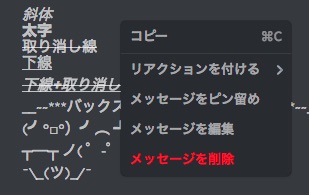
発言の編集は ESC で編集をキャンセル、ENTER で編集を完了できる。
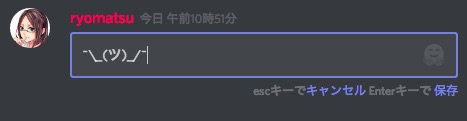
ちなみに直前の発言を編集する際はチャット欄で↑キーを押すだけで良い。
発言にリアクションをする
発言を右クリック、もしくは単にマウスカーソルを乗せるとリアクションというメニューが現れる。
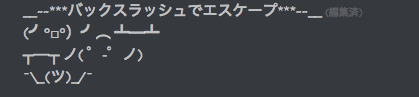
そこから絵文字を選ぶとメッセージにそれが表示される。返信する程ではないけど何か反応したいという場合に良いかも。
Markdown で装飾が可能
Discord のチャット欄は Markdown を利用できる。以下のように記号で囲う事で文字を斜体にしたり太字にしたりする事ができる。
*斜体*
**太字**
~~取り消し線~~
__下線__
以下のように表示される。
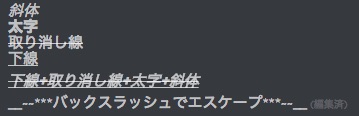
これらは以下のように組み合わせて利用できる。
__~~***下線+取り消し線+太字+斜体***~~__
\ を付けるとエスケープできる
\__~~\*\*\*バックスラッシュでエスケープ***~~__
``` で囲むとコードブロックとなる。``` の後に言語名を指定するとシンタックスハイライトも有効になる。
```Markdown
<h1>this is HTML</h1>
# this is markdown
```

通常 Discord ではテキスト入力後に Enter キーを押すと発言してしまうが、``` を入力すると次の ``` 入力まで Enter を押しても発言されずに複数行入力が可能になる。
発言を隠す(ネタバレ防止機能)
2019年2月のアップデートによりネタバレ防止機能が追加された。これは、発言を「||」で囲う事でその間にあるテキストを隠すことができる機能だ。
どのような挙動をするのかを gif アニメにしてみた。以下のように、|| で囲った文字列を発言すると黒塗りでテキストチャットに表示され、クリックするとその内容を表示する。
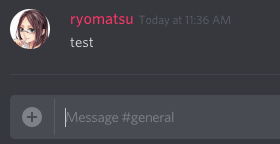
この機能を利用してマインスイーパーを遊ぶことも可能だ。
Discordのネタバレ防止機能でマインスイーパーやるための謎スクリプトを書いてしまった。
実行して出力されたのをコピーしてDiscordに貼ると画像みたいに出てくる。謎だ。当然ゼロをブチ空ける機能は無いのでゼロが出たら周り全部開けよう。爆発したらチャンネル開きなおそう!https://t.co/b4NlSvaott pic.twitter.com/k33ijNRlXV— 🗾あきら☎︎@VMC0.34 (@sh_akira) February 1, 2019
引用テキスト
発言が引用であることを表す機能が追加された。

> の後にスペースをあけると、それ以降のテキストは引用として扱われる。
>>> のように3つ > を重ねた後にスペースを空けると、複数行の引用が可能となる。
発言をピン留めする
発言を右クリックもしくは発言の右側にあるメニューより、その発言をピン留めする事ができる。
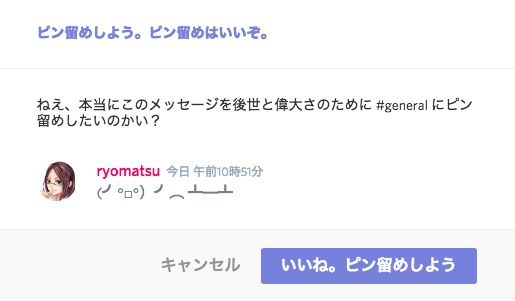
発言をピン留めするとチャットのログが流れても画面上部のピンアイコンよりその発言を簡単に確認する事ができる。
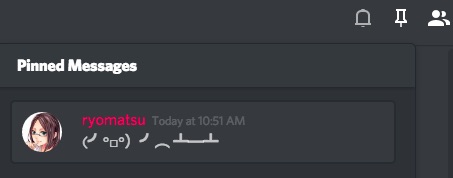
ログが流れると困る URL やパスコードなどピン留めしておくと便利だろう。
コマンド
チャット欄に / を入力すると以下のように利用可能なコマンドが表示される。
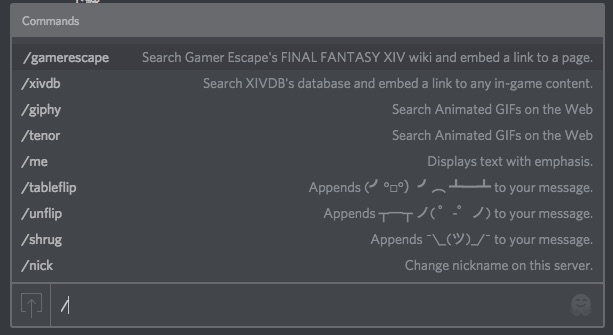
| /gamerescape | Gamer Escape の FF14 wiki を検索して貼り付ける |
|---|---|
| /xivdb | XIVDB のデータベースから検索して貼り付ける |
| /giphy | GIF アニメを検索して貼り付ける |
| /tenor | GIF アニメを検索して貼り付ける |
| /me | テキストを強調表示 |
| /tableflip | 顔文字 (╯°□°)╯︵ ┻━┻ を発言する |
| /unflip | 顔文字 ┬─┬ ノ( ゜-゜ノ) を発言する |
| /shrug | 顔文字 ¯\_(ツ)_/¯ を発言する |
| /nick | 発言したサーバ上でのニックネームを変更する |
例えば Giphy から GIF アニメを検索する場合は以下のように /giphy と入力してスペースを開けて検索語句を入れると GIF アニメが表示されるので、選択して Enter を押すとチャット欄に貼り付けられる。
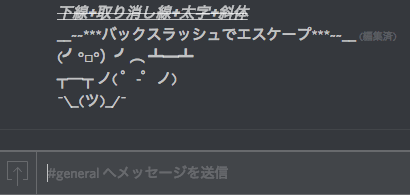
GIF アニメが大きすぎてはみ出してしまったがこんな感じで GIF アニメを貼り付けられる。
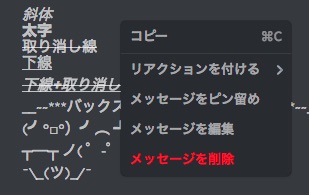
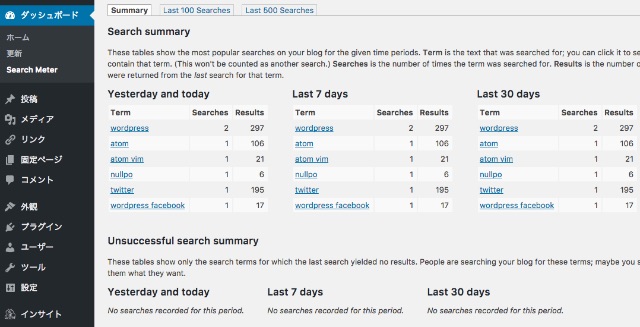
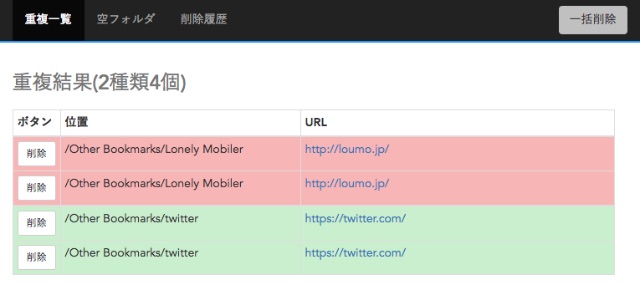
コメント